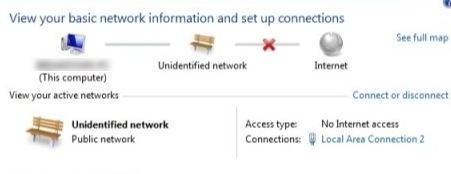U ovom ću članku govoriti o blokiranju Wi-Fi klijenata koji su povezani s usmjerivačem. Jednostavno rečeno, u postavkama vašeg usmjerivača pokazat ću vam kako blokirati povezani uređaj MAC adresom. Ili blokirajte apsolutno sve uređaje i dopustite povezivanje samo nekoliko. Nije neobično da je članak o blokiranju pristupa web mjestima putem Tp-Link usmjerivača vrlo popularan. Nerijetko se ograničava pristup Internetu putem usmjerivača za uređaj ili se u potpunosti blokira.
Pogledajmo bliže blokadu uređaja prema MAC adresama na usmjerivačima Asus, Tp-Link, D-link i Zyxel. Oni provode ovu funkciju, iako svaki proizvođač ima svoj način. Ali u redu je, nije teško to shvatiti. Glavna stvar je da morate imati pristup postavkama usmjerivača. Ovdje neću opisivati zašto takva brava može biti korisna, zapravo postoji puno opcija. Usput, možete spriječiti apsolutno bilo koji uređaj da se poveže na vaš Wi-Fi: pametni telefon, tablet, prijenosnik itd.
Obično postoje dva načina na koje možete blokirati Wi-Fi klijente:
- Blok apsolutno svi uređaji, nitko se neće moći povezati s vašim usmjerivačem i dopustiti samo potrebne uređaje (MAC adrese uređaja). Ova je metoda izvrsna za dodatnu zaštitu vaše Wi-Fi mreže. Uparen s dobrom lozinkom, ovo će vašu bežičnu mrežu učiniti vrlo sigurnom. Ali ako često povezujete nove uređaje, to nije baš zgodno jer ćete svaki put morati registrirati njihove MAC adrese.
- Pa, druga metoda koja se najčešće koristi je blokiranje određenih Wi-Fi klijenata... Na primjer, u vašem domu 10 uređaja je povezano s usmjerivačem i želite blokirati Internet (vezu) za jedan od njih.
Važno:
Ako želite blokirati uređaj koji trenutno nije povezan s vašom Wi-Fi mrežom, tada morate saznati njegovu MAC adresu. Ako je ovo mobilni uređaj, to se može pogledati u postavkama, obično na kartici "O uređaju" itd. Ako trebate saznati MAC adresu bežičnog adaptera prijenosnog računala, u naredbenom retku morate pokrenuti naredbuipconfig /svi... Pojavit će se podaci gdje će biti navedena fizička adresa bežičnog adaptera. Samo ga nemojte brkati s mrežnom karticom.
Pogledajmo bliže sam proces na različitim usmjerivačima. Potražite upute za svoj usmjerivač u nastavku i slijedite upute.
Blokiranje uređaja prema MAC adresi na Asus usmjerivaču
Spojite se na usmjerivač i otvorite postavke na 192.168.1.1. Ili pogledajte detaljne upute za ulazak na upravljačku ploču. U postavkama idite na karticu Bežična mreža – Bežični MAC filtar.
Suprotna točka Omogući filtar MAC adrese postavite prekidač u položaj Da... Na jelovniku Način filtriranja MAC adresa možete odabrati Odbiti ili Prihvatiti. Postoje uređaji koje ćemo dodati na popis. Ako odlučite Uzeti, tada će biti blokirani apsolutno svi uređaji, osim onih koje dodate na popis. Šanse su da trebate otići Odbitiblokirati samo određene klijente.
Zatim odaberite s popisa povezani uređaj koji želite blokirati ili ručno unesite MAC adresu uređaja. Da biste dodali uređaj, kliknite gumb za dodavanje (+).
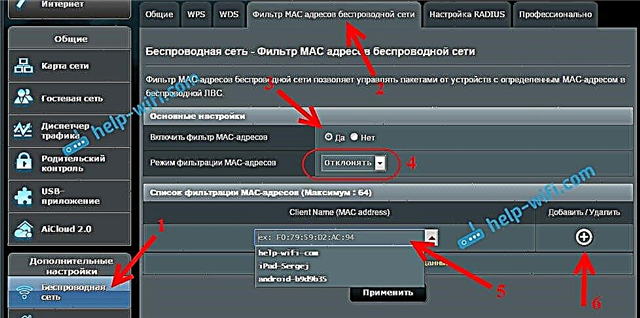
Dodani klijent pojavit će se na popisu. Za spremanje kliknite gumb Prijavite se... Uređaj će biti isključen s vaše Wi-Fi mreže i neće se moći povezati s njim dok ga ne deblokirate.
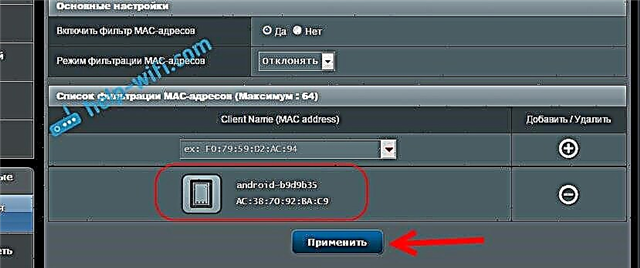
Da biste uklonili bravu, kliknite gumb nasuprot uređaja Izbriši (-)i pritisnite Prijavite se... Asus ovu funkciju provodi na vrlo jednostavan i neposredan način. Mislim da ćete se složiti sa mnom.
Wi-Fi klijente blokiramo prema MAC adresi na usmjerivaču Tp-Link
Već prema standardnoj shemi idite na postavke vašeg Tp-Linka. Idite na karticuBežični – Bežično MAC filtriranje... Pritisnite gumb Omogućitikako bi se omogućilo filtriranje.
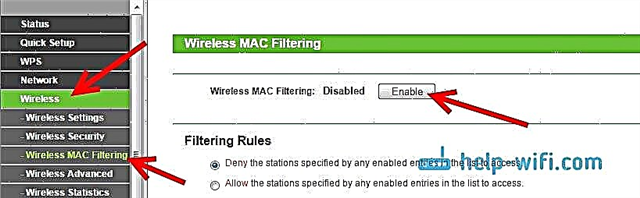
Postavit će se zadana vrijednost Nijekati, to znači da će biti blokirani samo oni uređaji koje navedete. Ako odlučiteDopustite, tada će biti blokirani apsolutno svi uređaji. Pritisnite gumbDodaj novi ... za dodavanje novog uređaja.
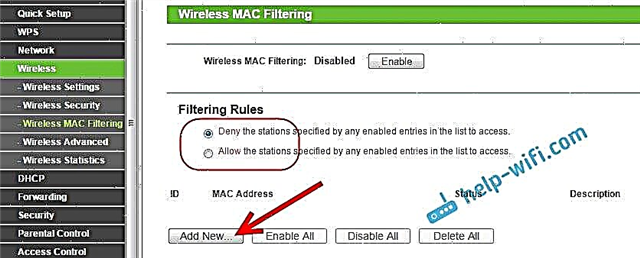
U poljuMac adresa registriramo adresu uređaja koji želimo blokirati.
Da biste pregledali trenutno povezane uređaje i njihove adrese na usmjerivaču Tp-Link, idite na karticu DHCP - DHCP popis klijenata. Tamo možete kopirati MAC adresu klijenta kojeg želite.
U poljuOpis napiši proizvoljan naziv pravila. Baš suprotnoStatus napustitiOmogućeno (to znači da je pravilo uključeno). Za spremanje kliknite gumb Uštedjeti.
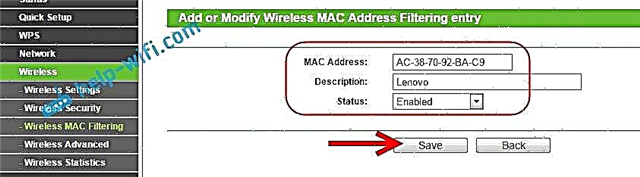
Pojavit će se stvoreno pravilo. Možete ga izbrisati ili promijeniti klikom na odgovarajuće poveznice nasuprot njemu. Ili stvorite novo pravilo za još jednog klijenta.
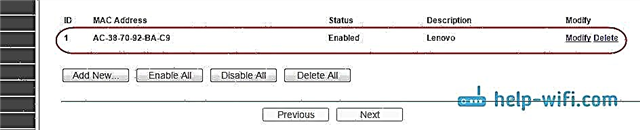
Da biste otključali uređaj, jednostavno izbrišite pravilo ili ga uredite i promijenite Status uOnemogućeno.
Kako onemogućiti Wi-Fi uređaj na D-Link usmjerivaču?
Dakle, sada ćemo blokirati klijente na D-linku DIR-615. Idemo u postavke na 192.168.0.1. Ako to učinite prvi put ili ne uspije, pogledajte ovu upute. U postavkama idite na karticu Wi-Fi – MAC filtar – Način filtriranja... Na jelovniku, suprotno MAC način ograničenja filtra, odaberite jednu od dvije mogućnosti: Dopusti ili Odbij.
Ako želite blokirati jednog ili više klijenata, odaberite Zabraniti... A ako želite blokirati apsolutno sve Wi-Fi veze, osim onih uređaja koje dodate na popis, odaberite Dopustite... Pritisnite gumb Prijavite se.
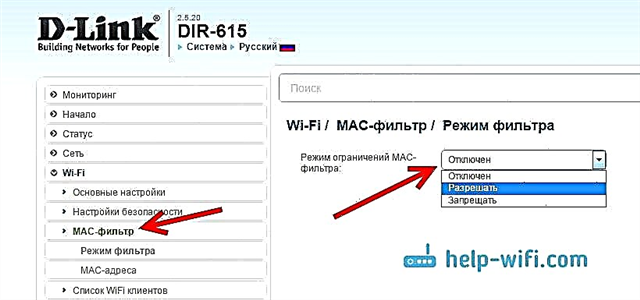
Zatim idite na karticu MAC filtar – MAC adrese... I odaberite s popisa (uređaji koji su povezani) uređaj koji želimo blokirati. Ili pritisnite gumb dodatii navedite adresu ručno. Pritisni gumb Prijavite se.
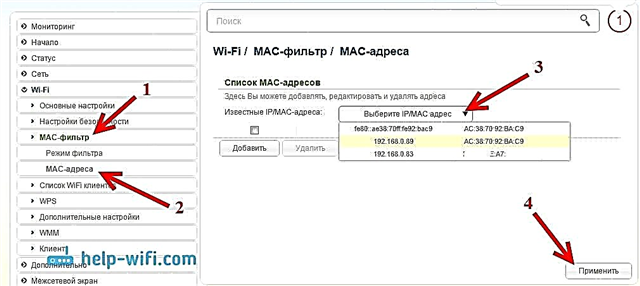
Dodani uređaji pojavit će se na popisu i neće se moći povezati s vašom mrežom. Možete ih ukloniti s popisa ili dodati nove.
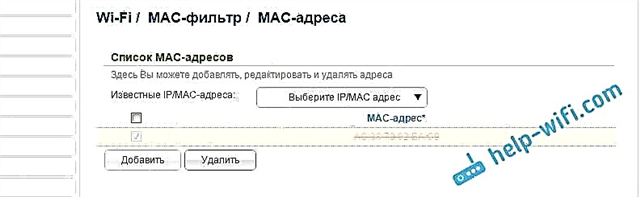
Ovako je konfiguriran na D-Link usmjerivačima. Jednostavno je, šteta je samo što se naziv uređaja ne prikazuje na popisu pored adrese. Teško je shvatiti koga blokirati.
Upravljajte Wi-Fi klijentima prema MAC adresi na Zyxelu
Pogledajmo i postavljanje MAC filtriranja na ZyXEL Keenetic uređajima. Idite na postavke vašeg usmjerivača na 192.168.1.1. Prvo moramo registrirati potreban uređaj na kućnoj mreži. Da biste to učinili, idite na donju karticu kućna mreža, kliknite na traženi uređaj na popisu i pritisnite gumb Registar.
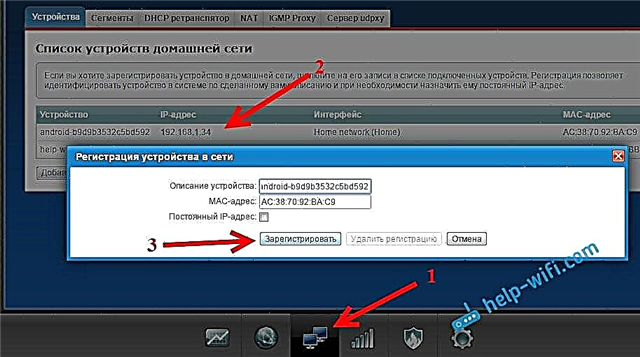
Zatim idite na karticu Wi-Fi mreža, a odozgo otvorite karticu Popis pristupa... Prije svega, u polju Block Mode odaberite onu koja vam odgovara. Bijela lista - blokiraj sve uređaje, osim onih s popisa. Crna lista - blokirati samo one klijente koji su na popisu.
Označite uređaj koji želite blokirati kvačicom i pritisnite gumb Prijavite se.
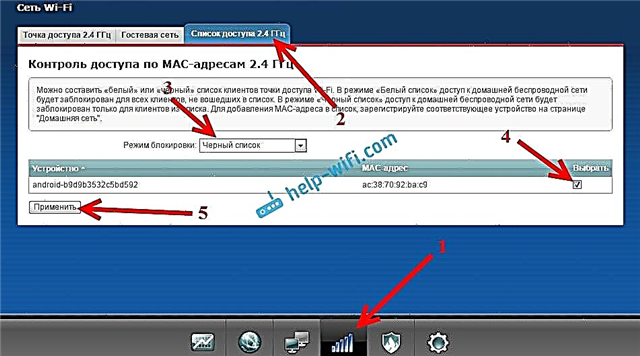
Nakon toga, klijent će biti isključen s usmjerivača i više se neće moći povezati.
Da biste uklonili uređaj s crne liste, samo poništite okvir i primijeni postavke.

To je cijela uputa.
Može se dogoditi da se slučajno blokirate. U tom slučaju idite na postavke povezivanjem na usmjerivač pomoću kabela ili s drugog uređaja i uklonite svoj uređaj s popisa. Ako odjednom ne uspije, možete resetirati postavke usmjerivača.
Nadam se da su vam moje upute bile korisne. Sretno!